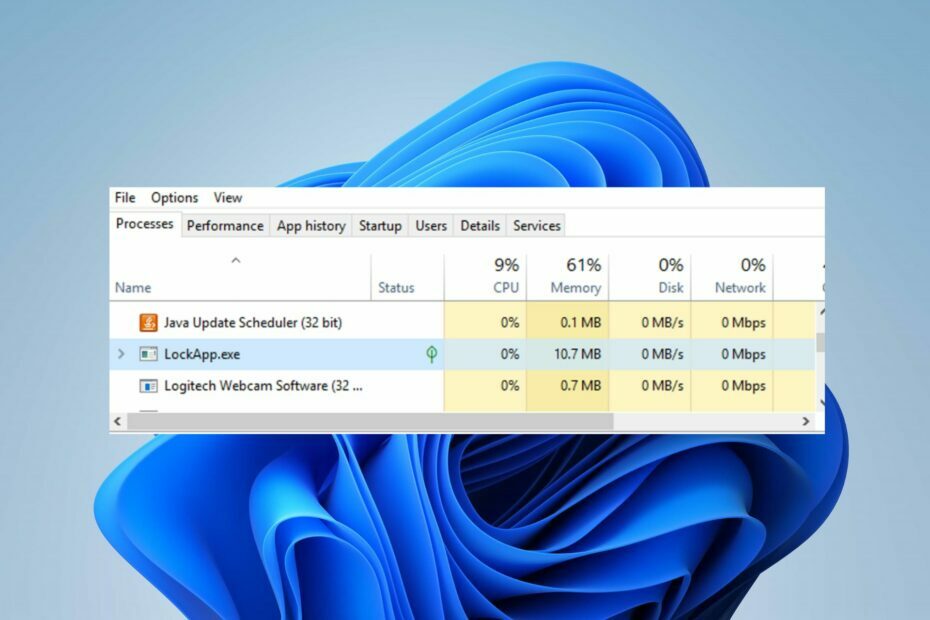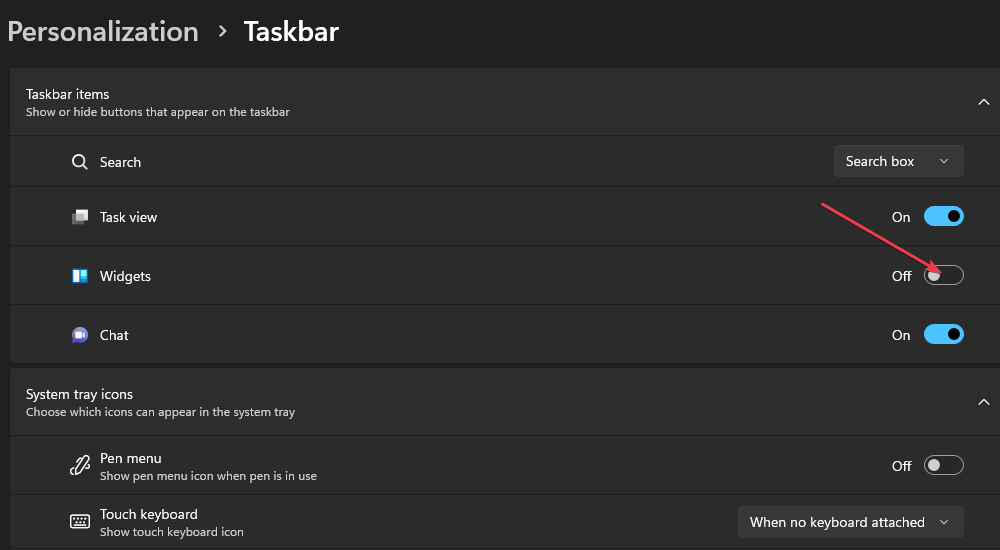이 문제를 해결하려면 위젯 기능을 비활성화하십시오.
- Microsoft는 LGBTQ+ 커뮤니티를 지원하기 위해 Pride 플래그를 Windows 11 작업 표시줄에 추가했습니다.
- 작업 표시줄에서 프라이드 플래그를 제거하는 공식 또는 전용 키/스위치가 없습니다.
- 뉴스 및 관심사 기능을 비활성화하고 위젯을 제거하여 제거해야 할 수 있습니다.

엑스다운로드 파일을 클릭하여 설치
- Fortect 다운로드 및 설치 당신의 PC에.
- 도구의 스캔 프로세스 시작 문제의 원인이 되는 손상된 파일을 찾습니다.
- 마우스 오른쪽 버튼으로 클릭 복구 시작 도구가 고정 알고리즘을 시작할 수 있도록 합니다.
- 다음에서 Fortect를 다운로드했습니다. 0 이번 달 독자 여러분.
많은 Windows 11 사용자가 작업 표시줄에 LGBTQ+ 커뮤니티를 나타내는 Pride 플래그가 표시된다고 보고했습니다. 포함으로 인해 논란이 일었고 일부 사용자는 이를 바람직하지 않다고 생각합니다. 따라서 이 기사에서는 Windows 11 검색 표시줄에서 Pride 플래그를 제거하는 방법에 대해 설명합니다.
또는 자세한 검토가 있습니다. 최고의 Windows 11 테마 및 스킨 무료로 다운로드하고 컴퓨터를 개인화하십시오.
Windows 11 작업 표시줄에 Pride 플래그가 표시되는 이유는 무엇입니까?
Windows 11 작업 표시줄에 표시되는 프라이드 플래그는 LGBTQ+ 커뮤니티를 인식하고 지원하기 위해 Microsoft에서 도입한 기능입니다. 따라서 Windows 11 작업 표시줄에 Pride 플래그가 표시되면 최근 업데이트 또는 구현된 사용자 지정 때문입니다.
그러나 다양한 사용자는 개인 취향을 조정하는 자신의 신념을 가지고 있습니다. 마찬가지로 어떤 사람들은 그것이 주의를 산만하게 하고 집중하는 능력에 영향을 미친다고 불평합니다. 따라서 작업 표시줄에서 Pride 플래그를 제거하려고 합니다.
Windows 11에서 프라이드 플래그를 어떻게 제거합니까?
- 를 마우스 오른쪽 버튼으로 클릭합니다. 작업 표시줄 그리고 선택 작업 표시줄 설정 드롭다운 메뉴에서.

- 로 이동 작업 표시줄 항목 탭하고 토글 위젯 작업 표시줄 설정 페이지의 버튼.

위젯 버튼을 끄면 위젯이 비활성화되고 Windows 11 검색 표시줄에서 프라이드 플래그가 제거됩니다.
Microsoft는 Pride 플래그를 제거하기 위한 옵션이나 기능을 출시하지 않았습니다. 따라서 제거하기가 까다로울 수 있으며 PC에서 많은 기능을 종료해야 할 수도 있습니다.
- 왼쪽 클릭 시작 버튼, 유형 파워셸을 클릭하고 관리자로 실행하십시오.

- 딸깍 하는 소리 예 에 사용자 계정 컨트롤 즉각적인.
- 다음 줄을 복사하여 붙여넣고 다음을 누릅니다. 입력하다:
winget 제거 "Windows 웹 경험 팩"
- PowerShell을 종료하고 Windows 웹 경험 패키지 삭제됩니다.
위의 명령줄은 컴퓨터에서 위젯을 제거하고 Pride 플래그가 표시된 패널을 제거합니다. 그러나 Microsoft Store에서 Windows Web Experience Pack을 다시 설치할 수 있습니다.
- Net Core 3.1에서 Net 6으로 적절하게 마이그레이션하는 방법
- 저장 공간이 있는 패리티 볼륨 만들기 [간단한 2가지 방법]
- Windows 11용 BlueStacks: 다운로드 및 설치 방법
- 키보드로 모니터를 끄는 4가지 빠른 방법
- Microsoft Store에서 앱을 빠르게 제거하는 방법
가이드를 확인하세요. 전체 출력을 표시하지 않는 PowerShell Windows 11에서 작동하도록 몇 가지 수정 사항이 있습니다.
이 가이드의 단계를 사용하여 Windows 11 검색 표시줄에서 프라이드 플래그를 제거하셨기를 바랍니다.
또한 원인에 대해 논의하는 기사에 관심이 있을 수 있습니다. Windows 11의 노란색 화면 문제 문제를 해결하기 위한 몇 가지 단계입니다.
또한 일부 사용자는 컴퓨터 화면의 수직선, 사용하기 어렵게 만듭니다. 위의 링크를 확인하여 수정하십시오.
여전히 문제가 발생합니까?
후원
위의 제안으로 문제가 해결되지 않으면 컴퓨터에 더 심각한 Windows 문제가 발생할 수 있습니다. 다음과 같은 올인원 솔루션을 선택하는 것이 좋습니다. 요새 문제를 효율적으로 해결합니다. 설치 후 다음을 클릭하십시오. 보기 및 수정 버튼을 누른 다음 수리를 시작하십시오.